O iPhone muda automaticamente o fuso horário? 5 principais respostas
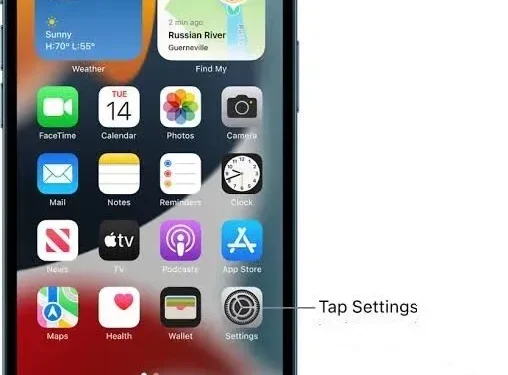
Se você é do tipo que sempre confia no seu iPhone, iPad ou Mac para saber a hora exata ao viajar por diferentes fusos horários, deve estar se perguntando:
O iPhone muda automaticamente o fuso horário?
Sim, o iPhone só mudará automaticamente os fusos horários se a opção “Definir automaticamente” estiver ativada no aplicativo de configurações do seu iPhone. Caso contrário, você terá que ativar a opção para mostrar a hora correta.
Seu dispositivo iOS mostrará a hora correta quando você viajar para um fuso horário diferente. Não sabe como ativar esta opção? Consulte Mais informação.
Como definir fusos horários automáticos no iPhone?
O iPhone possui um recurso que se ajusta automaticamente ao seu fuso horário local. Para configurar o iPhone para alternar automaticamente entre os fusos horários, siga estas etapas:
- Toque no ícone “Configurações” para abrir o menu de configurações.
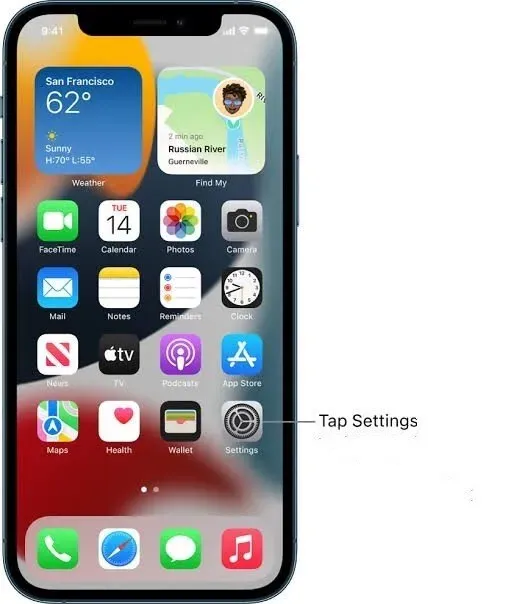
- Role para baixo e selecione Geral.
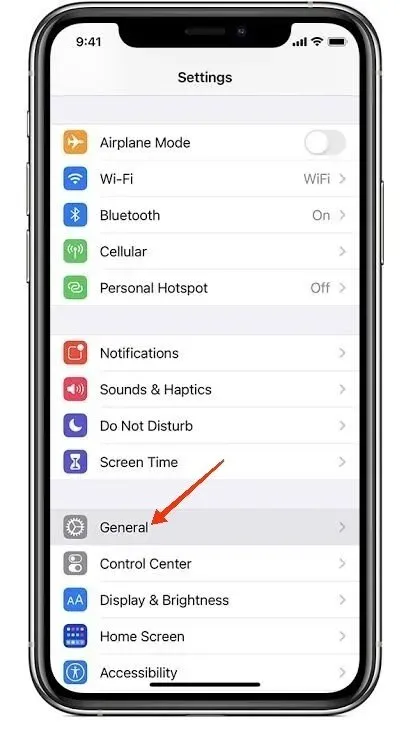
- Selecione a opção Data e Hora.
- Clique na chave ao lado de Instalar automaticamente. Uma sombra verde ao redor do botão indica que esse recurso está ativado.
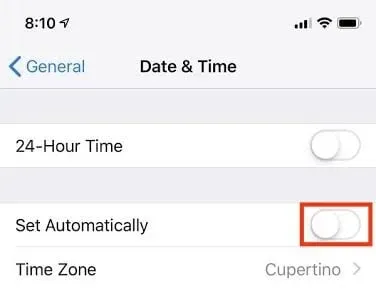
Além disso, outra configuração no menu Serviços de localização afeta a capacidade do iPhone de atualizar efetivamente a data e a hora. As próximas etapas para habilitar essa configuração são as seguintes.
- Toque no ícone “Configurações” para abrir o menu de configurações.
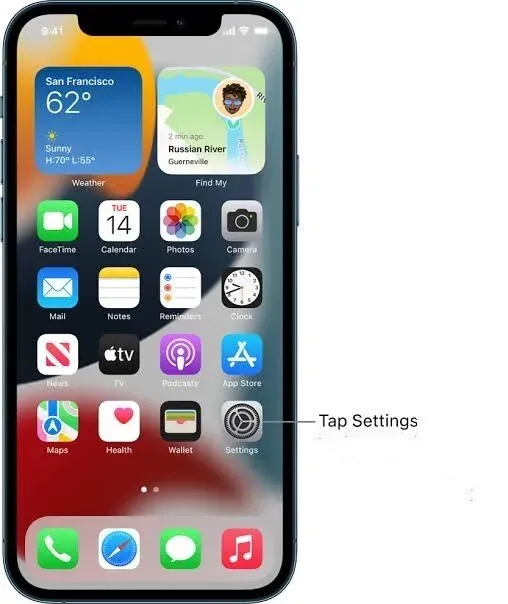
- Toque para selecionar a opção “Privacidade”.
- Clique na guia Serviços de localização.
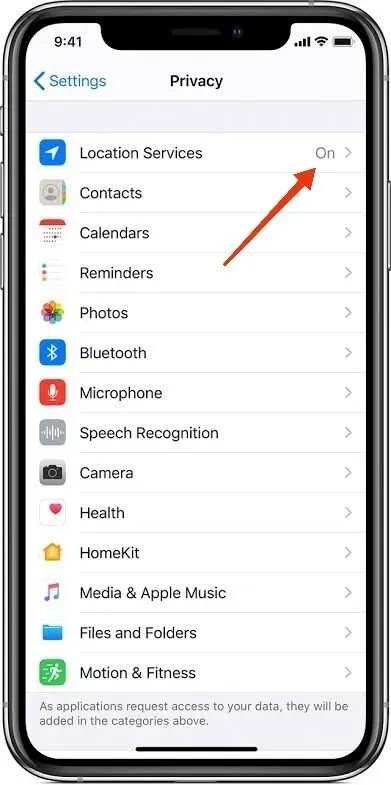
- Selecione a opção Serviços do sistema.
- Ative a opção “Definir fuso horário”.
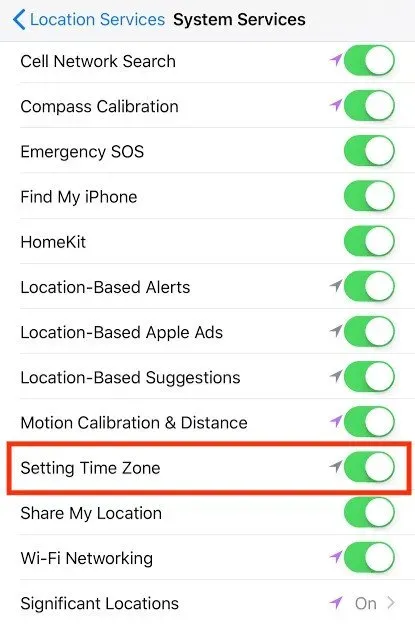
Para fornecer atualizações de hora e data em relação à sua localização geográfica atual, é obrigatório ativar a opção Definir fuso horário.
No entanto, há uma pequena ressalva na capacidade do iPhone de atualizar os fusos horários quando você muda de local. Isso acontece para eventos agendados do calendário.
Isso pode ser resolvido em uma configuração chamada Substituição de Fuso Horário . Para acessá-lo, siga os passos abaixo.
- Abra o aplicativo Configurações no seu dispositivo.
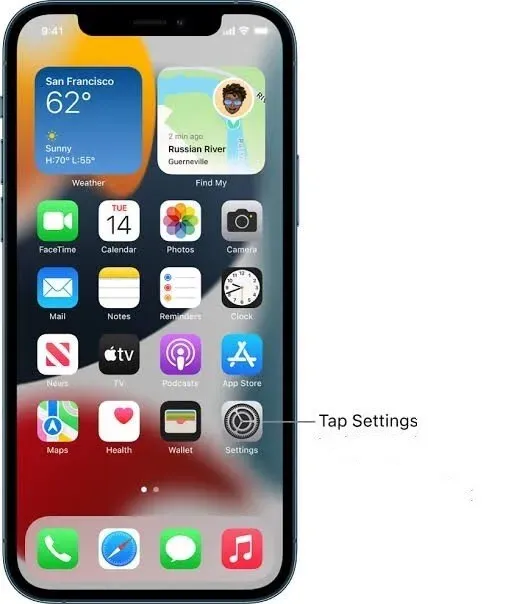
- Selecione a guia Calendário.
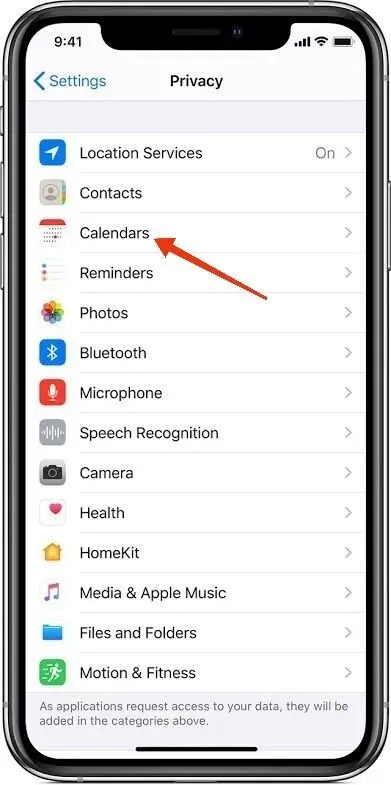
- Role para baixo para tocar na opção Substituir fuso horário.
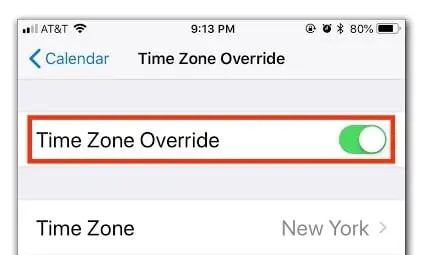
Se “Substituição de fuso horário” estiver desativado, seu iPhone ajustará a hora com base na localização geográfica atual do dispositivo. Se preferir não alterar as notificações do calendário devido a alterações de localização, você deve habilitar esse recurso e selecionar o fuso horário de sua preferência.
Como definir manualmente o fuso horário no iPhone?
Vimos que o iPhone pode atualizar automaticamente a data e hora de acordo com sua localização geográfica. Da mesma forma, também pode atualizar a hora e a data com configurações manuais. Para definir manualmente o fuso horário no iPhone, siga estas etapas:
- Clique e abra o aplicativo Configurações.
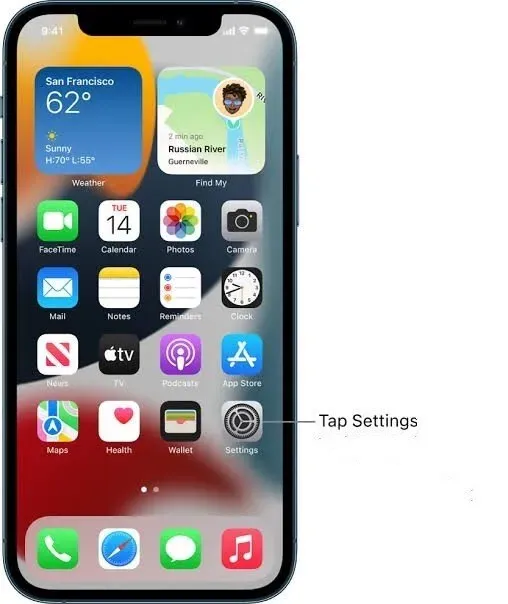
- Toque e selecione a opção Geral.
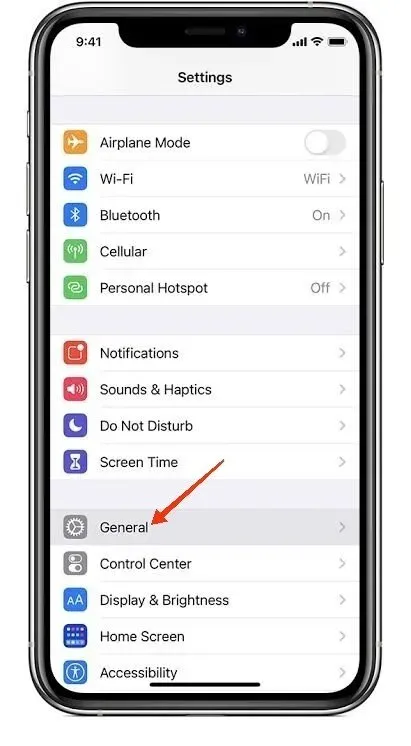
- Selecione a opção Data e Hora.
- Toque na opção Instalar automaticamente para desativá-la, se estiver ativada.
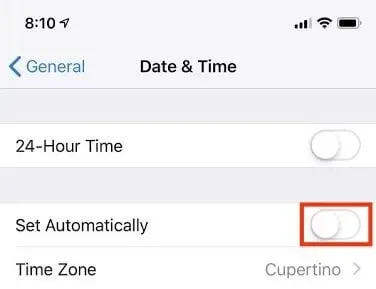
Consulte a próxima seção para saber como desabilitar esta opção se ela não estiver ativa.
- Clique na opção Fuso horário para inserir um novo fuso horário.
- Adicione o nome da cidade desejada à caixa de texto na tela Fuso horário.
- Selecione a cidade desejada na lista.
Assim, o fuso horário pode ser atualizado manualmente no seu iPhone.
Por que não consigo desabilitar a opção “Instalar automaticamente”?
Ao alterar as configurações de fuso horário do iPhone para definir o fuso horário manualmente, você deve desativar a opção “Definir automaticamente” já ativada. Às vezes, observa-se que esta opção está acinzentada e não desativada.
O recurso Screen Time evita que você defina manualmente a data e a hora.
Em uma situação em que você não pode desativar a opção Instalar automaticamente porque está esmaecida, será necessário desativar o Tempo de tela para poder fazê-lo.
Para desativar o Tempo de tela, siga estas etapas:
- Abra o aplicativo Configurações.
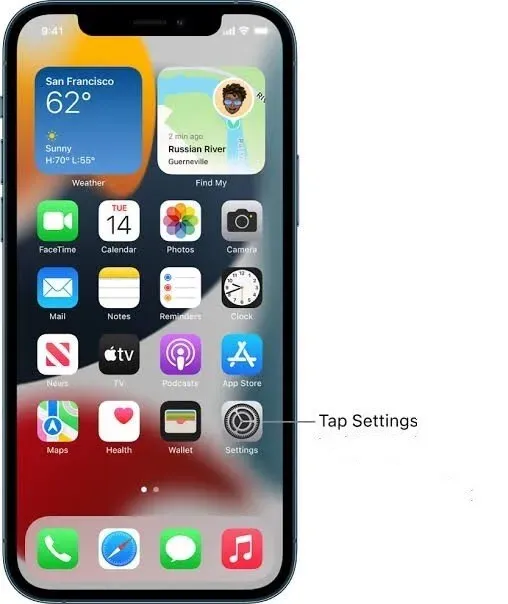
- Clique na guia Tempo de tela.
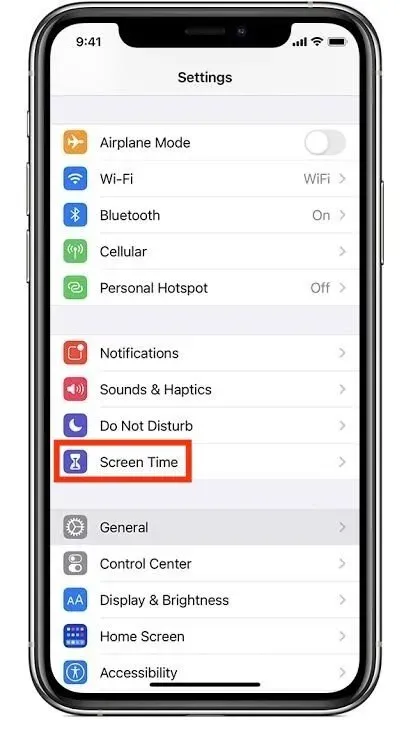
- Role para baixo até Desativar tempo de tela. Clique nisso.
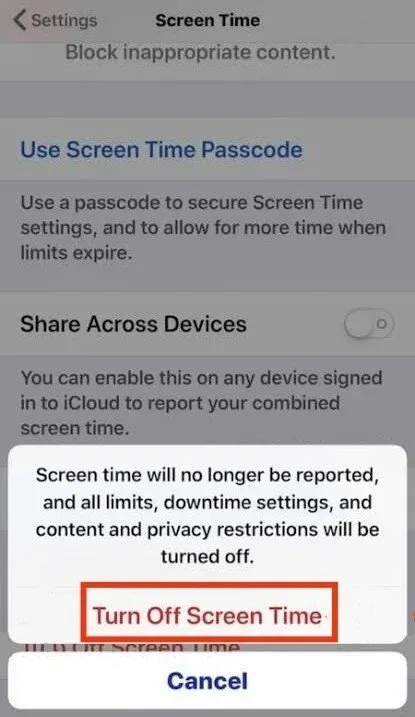
Portanto, o Tempo de tela pode ser desativado antes que a opção Definir automaticamente seja desativada. Digite sua senha do Screen Time quando solicitado.
Por que o calendário do meu iPhone está no fuso horário errado?
Às vezes, o calendário do iPhone pode estar no fuso horário errado. As razões para este fenômeno são muitas. Por exemplo, alguns deles:
- As configurações de hora e data do iPhone estão incorretas.
- A opção de substituição de fuso horário não está habilitada.
Além disso, pode haver diferentes razões pelas quais o iPhone exibe a hora e a data erradas. Alguns deles:
- Desativar o recurso de localização impede que o iPhone ajuste automaticamente a hora durante a viagem.
- Configurando o iPhone para o fuso horário errado.
- A configuração automática de data e hora está desativada. Isso evita que a hora seja atualizada em caso de eventos como o horário de verão .
Como corrigir o tempo no calendário do iPhone?
Para corrigir a hora do calendário do iPhone, primeiro você precisa tentar corrigir a data e a hora no iPhone. Isso se deve ao fato de que o primeiro está relacionado ao segundo.
Para alterar as configurações de data e hora no iPhone, siga estas etapas:
- Abra o aplicativo Configurações e abra o menu Configurações.
- Role e toque na opção Geral.
- Selecione a guia Data e hora no menu Geral.
Após essas etapas, vá para a opção “Instalar automaticamente” e selecione as opções adequadas.
- Clique na opção “Instalar automaticamente” para ativá-lo se estiver desativado. Isso atualizará automaticamente suas configurações de data e hora com sua localização atual após acessar uma conexão de celular ou Wi-Fi.
- Se a opção Instalar automaticamente já estiver habilitada, desligue-a e ligue-a novamente. Isso reiniciará o recurso e forçará o iPhone a atualizar a hora e a data de acordo com sua localização atual.
- Se a opção Instalar automaticamente estiver desativada e você decidir não ativá-la, você mesmo poderá atualizar as configurações da seguinte maneira:
- Clique na guia abaixo dela, chamada “Fuso horário”.
- Digite a cidade do local desejado e selecione uma das opções a seguir.
- Clique em uma data para abrir o menu do calendário. Escolha a data correta.
- Toque na hora e defina-a de acordo.
Essas alterações serão salvas automaticamente.
Se o calendário estiver incorreto após seguir as etapas mencionadas acima, talvez seja necessário atualizar o próprio calendário.
Para fazer isso, siga as etapas abaixo.
- Abra o aplicativo Configurações.
- Role para baixo e selecione a opção “Calendário”.
- Role e clique em Calendário padrão. Ao escolher isso, verifique se o calendário padrão é aquele que você deseja usar e está conectado à sua conta.
Se a conta desejada não estiver conectada, vá para o menu anterior e selecione “Contas”.
- No menu pop-up, clique em “Adicionar conta” e crie a conta necessária.
- Siga as próximas etapas para criar a conta necessária.
- Saia do menu Contas e vá para o menu Calendário padrão.
- Selecione o novo usuário como o usuário padrão.
Se o calendário ainda não estiver sendo atualizado com os dados apropriados, talvez seja necessário atualizar suas configurações de substituição de fuso horário.
Para definir as configurações de substituição de fuso horário, siga estas etapas:
- Clique em “Configurações”.
- Vá para a opção “Calendário” rolando para baixo
- Clique na opção “Substituir fuso horário”.
Isso irá ligá-lo ou desligá-lo. Eu liguei. Ele atualizará o calendário e os horários dos eventos de acordo com o fuso horário atribuído ao iPhone (você precisa especificar o fuso horário selecionando uma das opções abaixo). As datas dos eventos do calendário serão ajustadas de acordo com seu fuso horário atual se esse recurso estiver desativado.
Conclusão
Em um mundo globalizado onde as pessoas viajam para fins de trabalho, lazer, educação e saúde, o conhecimento correto dos fusos horários e mudanças de horário é essencial para o funcionamento normal da vida diária.
O iPhone pode alternar entre fusos horários e exibir a data e a hora de acordo com sua localização geográfica. Portanto, a resposta à sua pergunta – o iPhone muda automaticamente os fusos horários – sim.
Embora o iPhone tenha uma configuração de fuso horário automática integrada que alterna automaticamente a hora e a data para evitar problemas de fuso horário, ele também tem a capacidade de atualizar manualmente essas configurações. No entanto, para habilitar qualquer uma dessas opções, o usuário deve habilitar os recursos correspondentes.
Às vezes, observa-se que, após ativar as configurações automáticas, o parâmetro fica cinza e não desliga. Em tal situação, a função Screen Time deve ser desativada antes da função automática.
Além disso, o aplicativo Calendário do iPhone também está vinculado às configurações de data e hora do iPhone, que também são afetadas por deslocamentos de fuso horário e podem ser corrigidas manualmente.
Perguntas Frequentes (FAQ)
Meu iPhone mudará automaticamente os fusos horários quando eu viajar?
O iPhone pode mudar automaticamente os fusos horários de acordo com a localização geográfica do usuário. Assim, ele pode mudar de fuso horário enquanto viaja. No entanto, para ativar esse recurso, você precisa configurar seu iPhone selecionando Definir automaticamente nas configurações de data e hora e ativar os serviços de localização para definir o fuso horário.
Como o iPhone determina o fuso horário?
O iPhone determina o fuso horário determinando a localização geográfica do dispositivo. Para isso, utiliza uma combinação de data e hora enviadas pelas torres de celular e pelo Sistema de Posicionamento Global .
Como definir o fuso horário no iPhone manualmente?
Para definir manualmente o fuso horário do seu iPhone, desative “Definir automaticamente” nas configurações de data e hora. Se a opção Definir automaticamente não for desativada, desative o Tempo de tela primeiro e, em seguida, desative o recurso.
Meu iPhone ainda mostra o fuso horário errado. O que devo fazer?
Em tal situação, quando o iPhone mostra o fuso horário errado, você pode selecionar manualmente o fuso horário correto acessando o menu “Configurações de data e hora”.
Um dispositivo Android tem uma função para obter automaticamente o fuso horário?
Sim, todos os dispositivos Android mais recentes têm uma configuração integrada que permite que o dispositivo alterne os fusos horários automaticamente. No entanto, esse recurso não está disponível no telefone Android antigo.



Deixe um comentário